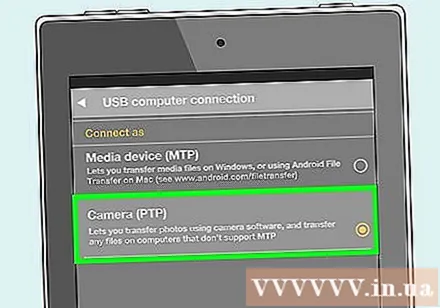Müəllif:
Peter Berry
Yaradılış Tarixi:
20 İyul 2021
YeniləMə Tarixi:
1 İyul 2024
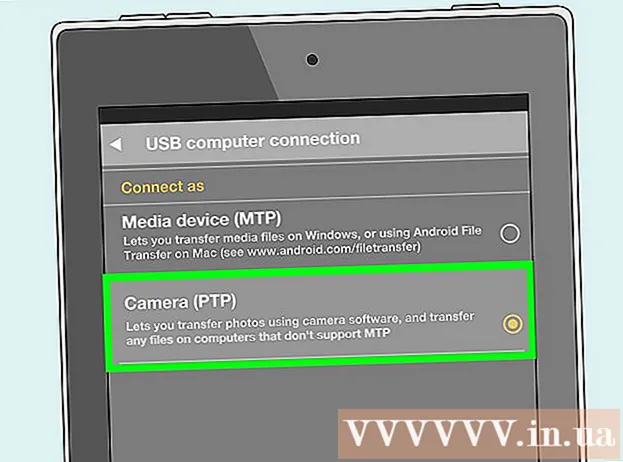
MəZmun
Kindle Fire kompüterə qoşulduqdan sonra elektron kitabları, videoları, fotoları və digər multimediyaları kopyalaya bilərik. Bu wikiHow sizə bir kompüterdə Kindle Fire-a necə daxil olmağınızı, həmçinin Kindle Fire-ın bağlana bilmədiyi təqdirdə problemi necə həll edəcəyinizi öyrədir.
Addımlar
Metod 3-dən 1: Kindle Fire-ı Windows kompüterinə qoşun
Kindle Fire-ı mikro-USB kabeli vasitəsilə kompüterinizə qoşun.

Kindle Fire kilidini açın. Ekrandakı oxu sağdan sola sürüşdürərək Kindle Fire-ın kilidini aça bilərsiniz.
Windows kompüterinin Kindle Fire-ı tanımasını gözləyin. Kindle cihaz idarəetmə seçimləri ilə bir pəncərə açılır.
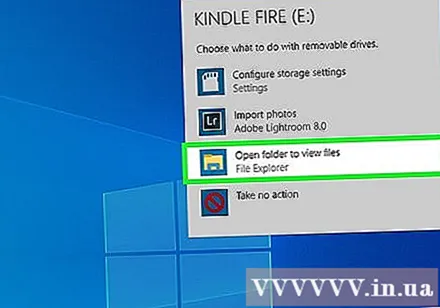
"Faylları görmək üçün qovluğu aç" düyməsinə vurun. Kindle Fire-da yerləşən məlumatları və məzmunu görə bilmək üçün yeni bir Windows Explorer qovluğu açılacaqdır.- Pəncərə açılmırsa, Windows Explorer-i açmaq üçün Tapşırıq Çubuğunda yerləşən qovluq işarəsini vurun. Sonra basın Yandırmaq yaxşı Atəş sol yan paneldəki "Kompüterim" və ya "Kompüter" altında.

"Daxili Depolama" qovluğuna basın. Kompüterinizdə Kindle qovluğunu açdıqdan sonra "Daxili Saxlama" qovluğuna basın. Bu yerdə sənədi Kindle-a saxlayacaqsan.
Faylları Kindle-a sürükləyin və buraxın. Faylları kompüterinizdəki başqa bir yerdən Kindle Fire-a sürükləmək üçün Windows Explorer istifadə edin.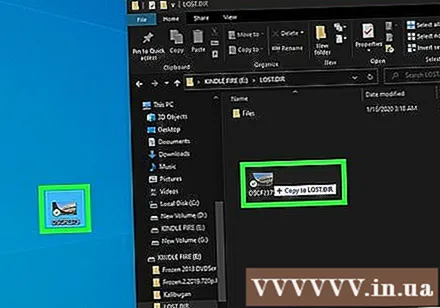
Basın Ayırın Kindle Fire ekranının altındakı (ayır).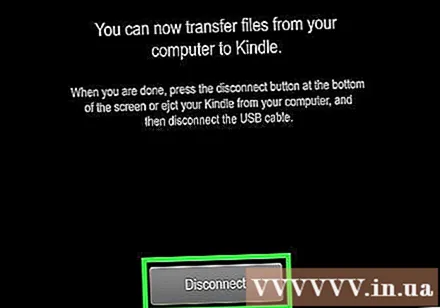
Mikro USB kabelini Kindle Fire-dan ayırın. Cihaz USB modundan çıxdıqdan və istifadəyə hazır olduqdan sonra Kindle Fire ana ekranı görünəcəkdir
Metod 3-dən 2: Kindle Fire-ı Mac OS X-ə qoşun
Android File Transfer tətbiqini yükləyin. Mac'dakı Kindle Fire-a sənəd ötürmək üçün Android File Transfer tətbiqini yükləməlisiniz.
- Mac-dan Android cihaza məlumatların ötürülməsi və Android File Transfer tətbiqinin quraşdırılması barədə daha çox onlayn məlumat əldə edin.
Kindle Fire-ı mikro-USB kabeli vasitəsilə Mac-ə qoşun. Mac'ınızın uyğun portu yoxdursa, onlayn bir adapter ala bilərsiniz.
Yandırmaq üçün Kindle Fire ekranında oxu sağdan sola sürüşdürün.
Mac-in Kindle Fire-ı tanımasını gözləyin. Mac ekranınızda "Kindle" və ya "Fire" etiketli bir simvol görünəcək.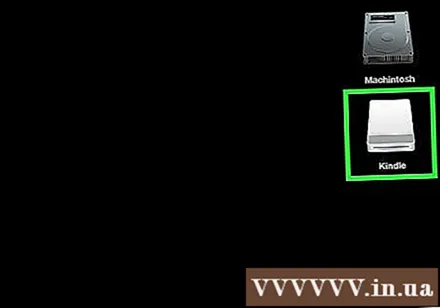
Nişanı vurun Yandırmaq və ya Atəş kompüter ekranında. Kindle Fire qovluqları və faylları Finder tətbiqində görünəcək.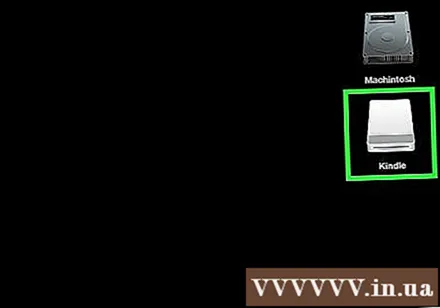
Masaüstündəki işarəni vurduğunuzda görünən Kindle Fire qovluğunda yerləşən "Daxili Depolama" qovluğuna basın. Buradakı faylları kompüterdən Kindle'a saxlayacağıq.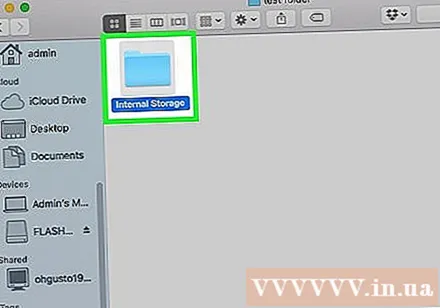
Mediya sənədlərini sürükləyin və Kindle Fire-a atın. İstədiyiniz faylı sürükləyə və Finder-də Kindle Fire-a ata bilərsiniz.
Məlumatları Kindle Fire-a kopyaladıqdan sonra Finder'i bağlayın. Bunu Finder pəncərəsinin sol yuxarı küncündə qırmızı "x" düyməsini basaraq edə bilərsiniz.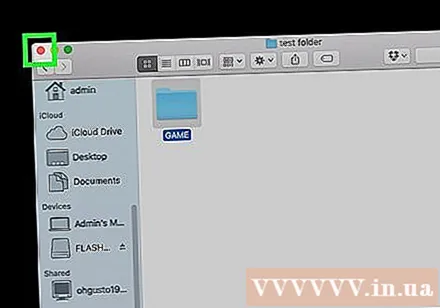
Kindle Fire-ı ayırın. Bunu etmək üçün masaüstündəki Kindle simgesini sürüşdürün və Dokdakı zibil qutusuna atın. Zibil piktoqramı "Çıxar" işarəsinə çevriləcək.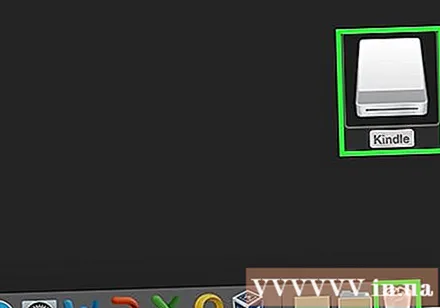
Mikro USB kabelini Kindle Fire-dan ayırın. Elektron oxucu ana ekran açılan kimi istifadəyə hazır olacaq
Metod 3-dən 3: Kindle Fire-ı birləşdirməyən problemi həll edin
Kindle Fire-ı ayırın. USB kabelini qoşan kimi kompüter Kindle Fire-ı tanımırsa, şəbəkədən çıxarıb yenidən qoşmağa çalışın. Və ya fərqli bir USB portuna / kabelinə dəyişə bilərsiniz.
Kindle Fire'ınızı yenidən başladın. Kompüter hələ də Kindle Fire-ı tanımırsa, cihazı PC-yə bağlamağa və qoşulduqda oxucunu yenidən başlatmağa çalışın.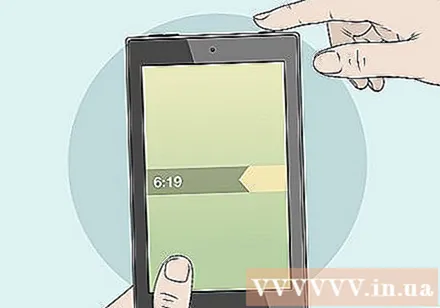
Sürücüyü (sürücü) yeniləyin. Mac-də App Store-da sürücüləri və tətbiqləri yeniləyə bilərsiniz. PC-də yeniləməni yükləmək üçün Ayarlar menyusundan istifadə edirik və Qurğu Menecerində xüsusi sürücüyü tapırıq. USB sürücüsünün yeniləndiyinə əmin olun.
Kompüterinizdə Kindle tətbiqini yeniləyin. Bəzi istifadəçilər Kindle Fire bağlantısı probleminin kompüterdəki Kindle tətbiqini yenilədikdən sonra düzəldildiyini bildirdi. PC üçün Kindle-in ən son versiyasını yükləyə bilərsiniz.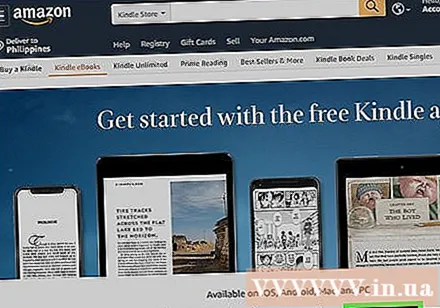
MTP USB sürücüsünü quraşdırın. Əsas işləmə mərhələlərindən keçdikdən sonra Kindle Fire hələ də bağlanmayacaqsa, lazımi sürücüləri itkin ola bilər. Zəhmət olmasa MTP USB sürücüsünü quraşdırmaq üçün aşağıdakı addımları yerinə yetirin.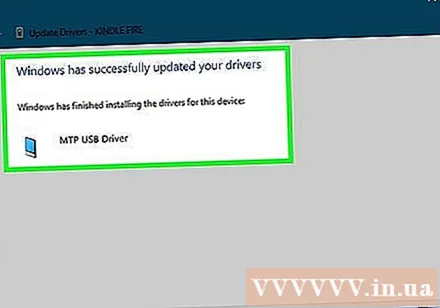
- USB kabeldən istifadə edərək Kindle Fire-ı kompüterinizə qoşun.
- "Düyməsini basınWindows açarı + X"düyməsini basın Cihaz meneceri.
- Menyunu vurun Bax Üst hissədə (Bax), sonra seçin Gizli Cihazları Göstərin (Gizli cihazları göstərin).
- Genişləndirmək üçün vurun Portativ cihazlar Cihaz meneceri bölməsində (Mobil cihaz).
- Kindle Fire cihazını sağ vurun və seçin Sürücüyü yeniləyin (Sürücü yeniləməsi).
- Basın Sürücü proqramı üçün kompüterimə baxın (Sürücü üçün kompüterə baxın).
- Basın Kompüterimdəki mövcud sürücülərin siyahısını seçməyimə icazə verin (Kompüterdə mövcud olan sürücülərin siyahısını seçin).
- Basın Portativ cihazlar və düyməni vurun növbəti (Aşağıdakı) sağ alt küncdə.
- Basın MTP USB cihazı və düyməni vurun növbəti sağ alt küncdə.
- Basın Bəli sürücünü quraşdırmaq.
Kindle Fire-ı kamera kimi birləşdirin. Kindle Fire-ı PC-yə qoşduğunuzda açılan menyudan istifadə edin və Kindle Fire-ı kamera olaraq birləşdirməyi seçin. Açılan menyuda bu seçimi görmürsənsə, menyunu açaraq seçim edə bilərsən Quraşdırma Kindle Fire-a vurun və vurun Saxlama reklam